Cách chọn RAM tốt nhất cho PC của bạn vào năm 2024

Nếu bạn muốn chọn RAM tốt nhất cho PC của mình, bạn sẽ phải đối mặt với rất nhiều thuật ngữ mà thoạt nhìn có vẻ không quen thuộc. DDR? DIMM? CAS? XMP? Khi bạn chỉ muốn thứ gì đó phù hợp với phần còn lại của PC, việc phải lôi từ điển ra trước khi mua có thể khá khó khăn. May mắn thay, việc chọn RAM khá đơn giản khi bạn hiểu RAM là gì, bạn cần gì và nó có nghĩa là gì.
Trong hướng dẫn mua RAM, chúng tôi sẽ hướng dẫn bạn từng bước để bạn có thể hài lòng với lựa chọn của mình.
Hiểu về RAM
Vấn đề về RAM là bạn không cần phải hiểu đầy đủ về từng thông số kỹ thuật trừ khi bạn muốn. Nếu bạn đang xây dựng một PC văn phòng barebone, ngay cả RAM không tối ưu cũng có thể chạy được; vấn đề là nó sẽ không chạy tốt như mong đợi.
Cho dù bạn đang có ý định khai thác tối đa hiệu suất từ bộ RAM mới hay chỉ muốn thứ gì đó dễ dàng và rẻ tiền, điều quan trọng là phải hiểu ba thuật ngữ sau khi mua sắm.
RAM là gì?

RAM là viết tắt của Random Access Memory, hay chính xác hơn là một loại bộ nhớ dễ bay hơi chỉ lưu trữ dữ liệu khi PC của bạn được bật nguồn. Nhiệm vụ chính của nó là cung cấp khả năng đọc và ghi nhanh vào bộ xử lý (CPU) của bạn.
RAM lưu trữ dữ liệu mà nhiều chương trình hiện đang sử dụng, có thể là phần mềm hoặc hệ điều hành của bạn, giúp truy xuất nhanh hơn khi CPU yêu cầu. RAM khác với bộ lưu trữ thông thường, chẳng hạn như SSD và HDD, sẽ lưu trữ dữ liệu ngay cả khi bạn tắt PC.
Nó đóng vai trò quan trọng trong mọi việc bạn làm, chẳng hạn như hoạt động như không gian lưu trữ tạm thời cho dữ liệu trò chơi, cho phép chuyển đổi liền mạch giữa các trình duyệt web, phần mềm văn phòng và trình phát phương tiện, cũng như hỗ trợ khối lượng công việc chuyên nghiệp, có thể là chỉnh sửa video hoặc tạo mô hình 3D.
DDR
DDR là viết tắt của Double Data Rate và luôn đi kèm với một con số ám chỉ thế hệ mà nó thuộc về, có thể là DDR3, DDR4 hoặc DDR5. Đây là thông số kỹ thuật RAM quan trọng nhất cần xem xét, vì nếu bạn mua RAM có loại DDR không phù hợp, nó sẽ không chạy trên PC của bạn.
Mỗi bộ xử lý và bo mạch chủ đều chỉ hỗ trợ một hoặc hai thế hệ RAM DDR. Mặc dù CPU của bạn có thể hỗ trợ cả DDR4 và DDR5, trường hợp này xảy ra với nhiều bộ xử lý tốt nhất của Intel hiện nay, nhưng bo mạch chủ của bạn hầu như luôn chỉ giới hạn ở một thế hệ. Do đó, khi bạn xây dựng PC, bạn sẽ phải quyết định thế hệ bộ nhớ nào bạn sẽ sử dụng và sau đó tuân thủ cho đến khi bạn thực hiện các nâng cấp lớn.
Sự khác biệt giữa RAM DDR4 và DDR5 khá lớn. Loại RAM DDR4 vẫn rẻ hơn và tương thích với phần cứng cũ hơn. Nó cũng cung cấp thời gian chặt chẽ hơn, nghĩa là độ trễ thấp hơn, nhưng chúng ta sẽ nói thêm về điều đó sau. RAM DDR5 thường nhanh hơn nhiều, có giá cao hơn một chút và chỉ tương thích với bộ xử lý mới nhất.
DIMM

DIMM (mô-đun bộ nhớ in-line kép) là thuật ngữ dùng để mô tả dạng thức RAM. Hầu hết thời gian, nếu bạn mua RAM, đó là những gì bạn muốn thấy, vì DIMM dùng để chỉ các thanh RAM đầy đủ được thấy trong máy tính để bàn.
Ngoài ra còn có SO-DIMM (mô-đun bộ nhớ kép in-line nhỏ). Nếu bạn muốn nâng cấp RAM máy tính xách tay của mình, thì đó là thứ bạn sẽ mua: Các mô-đun nhỏ hơn được sản xuất dành riêng cho các yếu tố hình thức nhỏ gọn. Điều quan trọng cần lưu ý là không phải tất cả RAM máy tính xách tay đều có thể thay thế được, vì bộ nhớ thường được hàn vào bo mạch chủ.
SO-DIMM cũng được sử dụng trong một số máy tính mini, cũng như máy tính thông thường có một số bo mạch chủ mini-ITX. Tuy nhiên, đây không phải là quy tắc, vì vậy nếu bạn sở hữu một máy tính như vậy, bạn vẫn nên kiểm tra xem mình có cần mua bộ nhớ DIMM hay SO-DIMM không. MicroDIMM cũng từng là một thứ. Nhỏ hơn SO-DIMM, chúng hầu như không còn được sử dụng nữa, vì vậy chúng hầu như không đáng được đề cập đến tại thời điểm này.
Kênh
Các kênh RAM thường được mô tả như các làn đường trên đường, và mặc dù phép ẩn dụ đó có thể hơi bị lạm dụng, nhưng đây vẫn là cách dễ nhất để giải thích chức năng của chúng. Về cơ bản, chúng là các đường dẫn mà dữ liệu di chuyển giữa các mô-đun bộ nhớ trong PC và bộ xử lý của bạn.
RAM có thể là kênh đơn hoặc kênh đôi, và giống như trường hợp của một con đường đông đúc, tốt hơn là có hai con đường riêng biệt hơn là chỉ có một. Sử dụng bộ nhớ kênh đôi cho phép bộ điều khiển bộ nhớ của bạn sử dụng hai kênh (duh) để trao đổi dữ liệu, tăng băng thông và hiệu suất lên đáng kể.
Hầu hết các bo mạch chủ hiện đại đều hỗ trợ kênh đôi, nhưng điều đó không có nghĩa là bạn chỉ có thể lắp hai thanh RAM vào chúng. Bo mạch chủ sẽ có hai hoặc bốn khe cắm DIMM và đây là lúc mọi thứ trở nên khó khăn, điều quan trọng là phải lắp thanh RAM đúng cách.
Để bắt đầu, bạn không bao giờ nên mua một mô-đun RAM duy nhất cho bo mạch chủ hỗ trợ bộ nhớ kênh đôi. Hiệu suất bị mất giữa việc sử dụng kênh đơn và kênh đôi là rất lớn, vì vậy ngay cả khi bạn muốn mua bộ nhớ 16GB, đừng mua một mô-đun 16GB duy nhất, thay vào đó, hãy mua hai mô-đun 8GB mỗi mô-đun.
Trong bo mạch chủ chỉ có hai khe cắm DIMM, điều này sẽ tự động kích hoạt bộ nhớ kênh đôi. Tuy nhiên, nếu bo mạch chủ của bạn có bốn khe cắm, bạn cần cài đặt cả hai mô-đun vào đúng khe cắm để cho phép chúng sử dụng cùng một kênh. Việc xác định đúng khe cắm để sử dụng phụ thuộc vào bo mạch chủ, vì vậy hãy kiểm tra hướng dẫn sử dụng của bạn trước khi bắt đầu. Chúng tôi cũng nói thêm về điều này trong hướng dẫn của chúng tôi về cách xây dựng PC từ đầu.
Thông số kỹ thuật RAM

Bây giờ chúng ta đã nắm được những điều cơ bản, đã đến lúc nói về những điều thú vị, tức là thông số kỹ thuật của RAM. Đây là ba điều sẽ có tác động lớn nhất đến hiệu suất PC của bạn.
Bạn cần phải làm đúng những điều trên, nếu không RAM của bạn sẽ không hoạt động, nhưng với những điều dưới đây, bạn sẽ có nhiều lựa chọn hơn, RAM sẽ hoạt động bất kể thế nào, nhưng có thể có sự khác biệt rất lớn về tốc độ chạy của PC tùy thuộc vào những gì bạn mua.
Dung lượng
Có đủ dung lượng RAM thậm chí còn quan trọng hơn là tập trung vào tốc độ cao. Nếu PC của bạn không có đủ RAM, việc thiếu RAM sẽ trở thành một nút thắt cổ chai lớn và ngay cả khi có card đồ họa tốt nhất hoặc CPU chơi game nhanh nhất cũng không cứu được bạn.
Nhiều RAM hơn có nghĩa là đa nhiệm tốt hơn. Nói cách khác, điều này có nghĩa là chơi game với Discord và trình duyệt chạy ở chế độ nền, mở nhiều tab cùng lúc hoặc thậm chí là các tác vụ ngốn tài nguyên PC như kẹo, chẳng hạn như chỉnh sửa video và kết xuất. Với nhiều RAM hơn, PC của bạn có thể làm tất cả những điều đó và hơn thế nữa.
Nếu RAM của bạn không đủ dung lượng để hỗ trợ tất cả các khối lượng công việc mà bạn cố gắng đưa vào PC của mình, máy tính sẽ phải dùng đến bộ nhớ đệm đĩa. Điều này liên quan đến việc sử dụng một phần ổ cứng (hoặc SSD) của bạn làm bộ nhớ ảo. Mặc dù bạn nên cố gắng sử dụng SSD tốt nhất, nhưng nó vẫn sẽ chậm hơn nhiều so với việc để RAM xử lý các tác vụ này. Đây là lý do tại sao bạn luôn muốn có đủ bộ nhớ để PC của mình sử dụng.
Tuy nhiên, điều này không có nghĩa là bạn nên xếp RAM vào vô cực. Có thêm RAM là tốt, cả về khả năng chống lỗi trong tương lai và khả năng phản hồi tổng thể. Tuy nhiên, đến một lúc nào đó, nó sẽ phải chịu tác động của lợi nhuận giảm dần, nghĩa là bạn càng có nhiều RAM thì nó càng ít có lợi cho bạn. Có quá nhiều RAM sẽ không gây hại cho PC của bạn, nhưng cũng không có ích gì, đó là một huyền thoại phổ biến về PC.
Tính thường xuyên

Tần số RAM là thứ bạn chắc chắn muốn xem xét và thường dễ dàng tìm thấy ngay trong tên của thanh RAM. Bạn sẽ thấy RAM được gắn nhãn hiệu, chẳng hạn như DDR5-6000 hoặc DDR4-3200, đề cập đến tần số của mẫu cụ thể đó, thường theo sau là MT/giây hoặc MHz. Cần lưu ý rằng trong nhiều mẫu, điều này đề cập đến tần số tối đa mà RAM có thể chạy, nhưng không nhất thiết là tốc độ bạn sẽ có được khi xuất xưởng. Tuy nhiên, bạn có thể dễ dàng đạt được thông qua việc bật đúng cấu hình trong BIOS, chúng ta sẽ nói về điều này trong phần ép xung bên dưới.
Con số bốn chữ số này đề cập đến số chu kỳ đọc và ghi mà RAM của bạn có thể hoàn thành trong một giây. Với mỗi thế hệ bộ nhớ DDR, tốc độ này tăng lên đáng kể. Do đó, DDR4 bắt đầu ở mức 2133MHz và tăng lên đến 4800MHz (hoặc cao hơn nếu ép xung thủ công). Trong khi đó, bộ nhớ DDR5 bắt đầu ở mức giới hạn trên là 4800MHz và tại thời điểm viết bài, tăng lên đến 8400MHz trong các bộ dụng cụ cao cấp. Một lần nữa, ép xung sẽ đẩy giới hạn đó lên cao hơn nữa và khi công nghệ DDR5 phát triển, các nhà sản xuất sẽ phát hành các bộ dụng cụ thậm chí còn nhanh hơn. Chúng ta chưa đến giới hạn cuối cùng mà nó có thể cung cấp, thậm chí còn chưa đến gần.
Tốc độ bộ nhớ rất quan trọng, nhưng tất cả phụ thuộc vào mức độ chênh lệch mà bạn cân nhắc. Nâng cấp từ DDR4-3200 lên DDR4-3600 là một thay đổi đủ tinh tế để bạn hầu như không cảm thấy. Tuy nhiên, việc nâng cấp từ DDR4-3200 lên DDR5-7200 là khá lớn và sẽ ảnh hưởng đến hiệu suất PC của bạn, nhưng rất khó để so sánh, vì bạn cũng sẽ nâng cấp bo mạch chủ và CPU của mình trong trường hợp đó.
Khi xây dựng một chiếc PC mới, trừ khi bạn là người đam mê và có nhiều tiền, thì việc sử dụng RAM có tần số cao nhất hiện có, chẳng hạn như mua DDR5-7200 thay vì DDR5-8400, thường không hiệu quả về mặt chi phí.
Thời gian
Về tần suất, càng nhiều càng tốt, nhưng khi chúng ta nói về độ trễ CAS (Column Address Strobe), thì ngược lại. Điều này đề cập đến độ trễ, được đo bằng chu kỳ xung nhịp, giữa thời điểm CPU yêu cầu dữ liệu từ RAM của bạn và thời điểm dữ liệu được gửi đến bộ xử lý. Giống như cái gọi là ping trong trò chơi, bạn muốn giá trị này càng thấp càng tốt, nhưng giống như tần suất, CAS bị giới hạn bởi thế hệ DDR mà bạn đang sử dụng.
Về mặt bảng thông số kỹ thuật, bạn thường thấy từ CL theo sau là một loạt các con số, chẳng hạn như “CL16-18-18-36.” Mỗi con số đề cập đến các thời gian khác nhau. Con số đầu tiên là độ trễ CAS thực tế, nghĩa là thời gian RAM của bạn cần để lấy dữ liệu mà CPU yêu cầu. Tiếp theo là độ trễ từ địa chỉ hàng đến địa chỉ cột (RAS đến CAS), thời gian nạp trước hàng (TRP) và cuối cùng là thời gian hoạt động của hàng (tRAS).
Trừ khi bạn ép xung cực độ, bạn không cần phải lo lắng về thời gian vượt quá "càng thấp càng tốt". Thật không may, RAM DDR5 có thời gian gần như gấp đôi, nghĩa là tần số nhanh hơn, nhưng độ trễ cao hơn. Bạn sẽ thấy các số như CL14 hoặc CL18 đối với DDR4, nhưng hiếm khi ít hơn CL32 đối với DDR5.
Thông số kỹ thuật khác

Ngay cả khi bạn là người đam mê cố gắng xây dựng một chiếc PC chắc chắn, bạn thực sự chỉ cần quan tâm đến ba thông số kỹ thuật được liệt kê ở trên. Chúng là những thông số quyết định hiệu suất của RAM và do đó, tốc độ của PC.
Tuy nhiên, nếu bạn muốn tìm hiểu càng nhiều càng tốt trước khi mua RAM, bạn cần cân nhắc một số thông số kỹ thuật và tính năng khác.
- Bộ tản nhiệt. Nếu bạn đang xây dựng một PC thực sự cao cấp, bạn có thể muốn nhắm đến RAM cao cấp tương đương và mua một mẫu có bộ tản nhiệt riêng. Tuy nhiên, điều này thường không tạo ra nhiều khác biệt trong việc làm mát, quạt bạn có trong vỏ máy sẽ đủ.
- Tính thẩm mỹ. Ngày nay, RAM có hoặc không có đèn RGB, và một số bộ có màu trắng (một lần nữa, có hoặc không có RGB). Bạn thường phải trả thêm tiền cho những cải tiến này, nhưng này, nó trông khá đẹp.
- Chiều cao. Nếu vỏ máy của bạn quá chật, có lẽ bạn nên kiểm tra để đảm bảo RAM mới của bạn sẽ vừa. Thực tế, đây chỉ là mối quan tâm trong các vỏ máy nhỏ và các yếu tố hình thức.
Bạn cũng sẽ thấy rằng thương hiệu RAM quan trọng về mặt giá cả, nhưng không phải lúc nào cũng quan trọng về mặt hiệu suất. Tất cả các nhà sản xuất RAM đều sử dụng cùng một mô-đun bộ nhớ, từ Samsung, SK Hynix hoặc Micron, sau đó lắp ráp chúng thành bộ dụng cụ. Một số tốt hơn, và một số tệ hơn, nhưng không phải sự thật phổ biến nào cũng là RAM do một thương hiệu có uy tín sản xuất, chẳng hạn như Corsair, sẽ tốt hơn nhiều so với thứ do một công ty giá cả phải chăng hơn sản xuất, chẳng hạn như TeamGroup. Đọc đánh giá và xếp hạng của người dùng và đừng lo lắng nếu bạn mua phải một giải pháp thay thế rẻ hơn.
Ép xung

Để RAM chạy ở tốc độ tối đa được quảng cáo, bạn thường cần phải ép xung, nhưng điều đó chỉ cần kích hoạt đúng cấu hình XMP hoặc DOCP/EXPO trong BIOS.
Điều này có nghĩa là khi mua sắm, bạn nên cố gắng nhắm đến các bộ tương thích với bộ xử lý và bo mạch chủ của mình và cho phép bạn tận dụng tối đa tốc độ được quảng cáo của chúng. XMP là công nghệ độc quyền của Intel, còn DOCP và EXPO là công nghệ tương đương của AMD. Việc mua RAM không hỗ trợ đúng loại cấu hình ép xung trước không có nghĩa là bộ nhớ sẽ không hoạt động, nó sẽ hoạt động, nhưng nó sẽ chỉ chạy ở tốc độ mặc định.
Khi bạn cài đặt RAM mới lần đầu, nó sẽ chạy ở tốc độ hộp, thường có thể thấp hơn nhiều so với tốc độ tối đa mà nó có thể đạt được. May mắn thay, ép xung rất dễ dàng nhờ các cấu hình được tạo sẵn này được bật trong BIOS. Bạn không biết cách thực hiện? Đừng lo lắng, hãy xem hướng dẫn ép xung RAM của chúng tôi và hướng dẫn từng bước để bật XMP.
Bạn cần loại RAM nào?

Đến thời điểm này, bạn đã là một chuyên gia thực thụ về RAM và bạn đã hoàn toàn sẵn sàng để đưa ra lựa chọn sáng suốt. Tuy nhiên, biết DDR hoặc CAS là viết tắt của từ gì không nhất thiết có nghĩa là bạn có thể dễ dàng quyết định mình thực sự cần bao nhiêu và loại RAM nào.
Dưới đây, chúng tôi sẽ hướng dẫn bạn ba điểm chính cần cân nhắc.
DDR4 và DDR5
Việc quyết định giữa bộ nhớ DDR4 và DDR5 rất khó khăn, vì bạn không thể đưa ra quyết định hoàn toàn dựa trên loại RAM mà bạn muốn sử dụng.
Bạn sẽ bị khóa vào một loại RAM nhất định khi bạn chọn bộ xử lý và bo mạch chủ. Một số CPU Intel, bao gồm các thế hệ Alder Lake và Raptor Lake, hỗ trợ cả RAM DDR4 và DDR5. Trong khi đó, AMD hỗ trợ cả DDR4 hoặc DDR5 mà không có sự chồng chéo. Bất kể CPU của bạn là gì, bo mạch chủ sẽ buộc bạn phải chọn một loại RAM cụ thể.
DDR4 vẫn có một số ưu điểm trong các bản dựng hướng đến ngân sách, nhưng nếu bạn đang mua CPU Intel cho phép bạn chọn một trong hai, bạn nên hướng đến DDR5. Nó chỉ đơn giản là tốt hơn cho mục đích bảo vệ tương lai. Ghép nối chip Intel với RAM DDR4 tại thời điểm này có nghĩa là không có bản nâng cấp nào cho bạn trong tương lai, bởi vì, trong khi DDR5 sẽ tiếp tục phát triển và giảm giá, DDR4 đã đạt đến khả năng tối đa của nó và sẽ không trở nên tốt hơn nữa.
Tóm lại, hãy chọn tùy theo ngân sách của bạn, nhưng DDR5 là lựa chọn tốt hơn hiện nay nếu bạn không ngại chi phí phát sinh.
Dung lượng
Tùy thuộc vào những gì bạn sẽ làm với PC của mình, bạn sẽ cần nhiều hoặc ít RAM hơn. Có một điểm mà nó quá nhiều và bạn đang lãng phí tiền, nhưng có một số ngưỡng cần đạt đến trước khi bạn thậm chí đến gần điểm đó.
Tại thời điểm viết bài, chúng tôi đưa ra các khuyến nghị như sau:
- RAM 8GB: Loại dung lượng này chỉ thực sự chấp nhận được ở những chiếc máy tính xách tay mỏng và nhẹ. Nếu bạn chỉ lướt web một cách bình thường, bạn có thể chọn 8GB, nhưng việc đa nhiệm đang dần trở nên khó khăn hơn với loại dung lượng này. Không cần phải nói, điều tương tự cũng áp dụng cho 4GB.
- RAM 16GB: Tính đến năm 2024, đây là dung lượng dành cho những người không chơi game. Nếu bạn sử dụng PC để làm việc, xem Netflix, duyệt internet và thỉnh thoảng chơi trò chơi indie, bạn có thể chọn 16GB.
- RAM 32GB: Ngày nay, RAM 32GB đang trở thành dung lượng tiêu chuẩn cho các game thủ. Ngày càng nhiều tựa game AAA yêu cầu bộ nhớ 32GB để chạy ở cài đặt cao. Hơn nữa, nếu bạn có xu hướng chạy nhiều chương trình cùng lúc trên các trò chơi, bạn chắc chắn sẽ muốn có 32GB để đảm bảo rằng bạn không bao giờ hết RAM.
- RAM 64GB và hơn thế nữa: Hiện tại, 64GB hữu ích nếu bạn cần PC cho khối lượng công việc nặng, chẳng hạn như mô hình 3D. Các game thủ vẫn chưa thực sự cần đến 64GB, nhưng nếu bạn muốn tích lũy, thì không có hại gì cả. Cuối cùng, nó sẽ hữu ích. Tuy nhiên, việc nâng cấp lên trên 64GB là vô nghĩa trừ khi công việc của bạn yêu cầu.
Chúng tôi cũng có hướng dẫn chi tiết hơn về cách chọn dung lượng RAM phù hợp với nhu cầu của bạn.
Trước khi quyết định bất kỳ dung lượng cụ thể nào, hãy đảm bảo kiểm tra xem việc nâng cấp lên ngưỡng tiếp theo sẽ tốn bao nhiêu tiền. Đôi khi bạn có thể ngạc nhiên về mức chênh lệch giá nhỏ như thế nào, nhưng tác động đến hiệu suất có thể rất lớn. Luôn đặt mục tiêu mua nhiều RAM hơn mức bạn hiện cần.
Tốc độ

Sau khi bạn đã chọn đúng loại DDR và dung lượng, bạn sẽ phải tính đến tần số và thời gian của RAM. Trong trường hợp này, ngân sách của bạn thường sẽ quyết định những gì bạn có thể sử dụng.
Việc lựa chọn tốc độ cao hơn thường đi kèm với mức giá tăng cao; ví dụ, việc chuyển từ bộ nhớ DDR5-6000 32GB sang DDR5-7200 sẽ tốn khoảng 40 đến 60 đô la hoặc hơn. Khoảng cách này nhỏ hơn đối với các bộ có dung lượng nhỏ hơn và theo nguyên tắc chung, RAM cao cấp với tốc độ cao nhất sẽ luôn đắt hơn nhiều so với giá trị của nó.
Tăng lên 1000MHz sẽ tạo ra sự khác biệt, nhưng bạn thường sẽ tốt hơn nếu chi nhiều tiền hơn cho giải pháp làm mát được cải thiện hoặc nguồn điện tốt hơn. Nếu ngân sách quan trọng, hãy nhắm đến tốc độ chính thống, không quá thấp và không quá cao.
Xem nhiều nhất
Điện thoại bị nổi quảng cáo liên tục nên khắc phục thế nào
674,750 lượt xem3 cách sửa file PDF bạn không thể bỏ qua - Siêu dễ
461,097 lượt xemMẹo khắc phục điện thoại bị tắt nguồn mở không lên ngay tại nhà
241,625 lượt xemCách xoá đăng lại trên TikTok (và tại sao bạn nên làm như vậy)
217,026 lượt xemLý giải vì sao màn hình cảm ứng bị liệt một phần và cách khắc phục
196,878 lượt xem

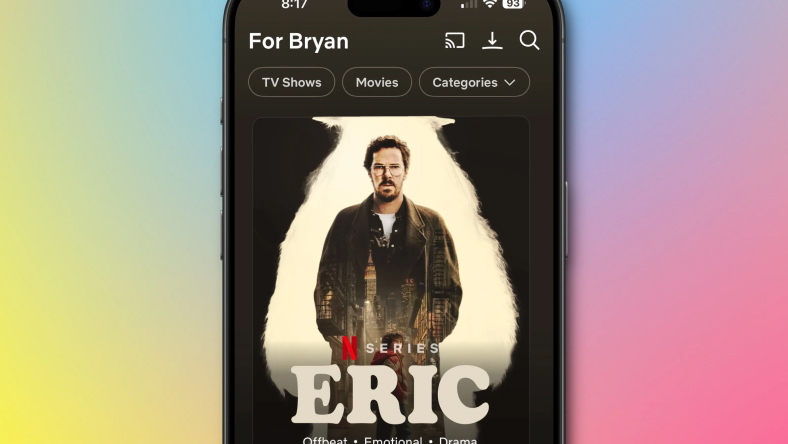
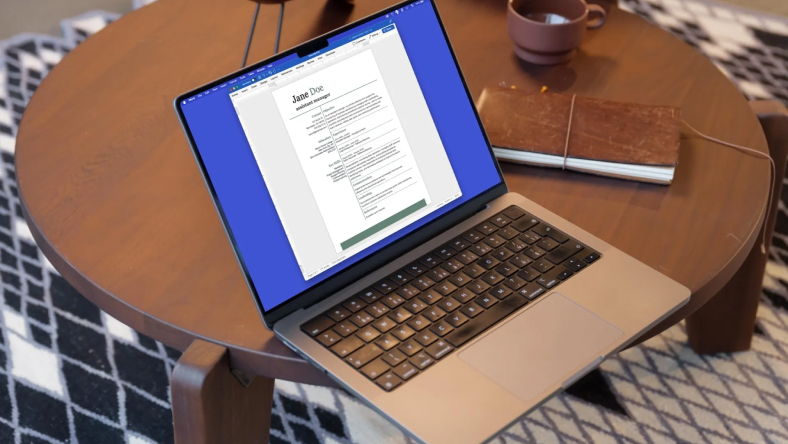



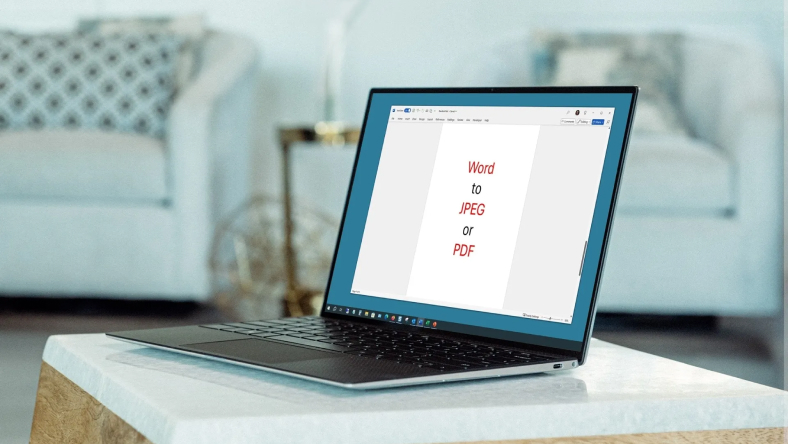






Thảo luận
Chưa có thảo luận nào về Bài viết Cách chọn RAM tốt nhất cho PC của bạn vào năm 2024